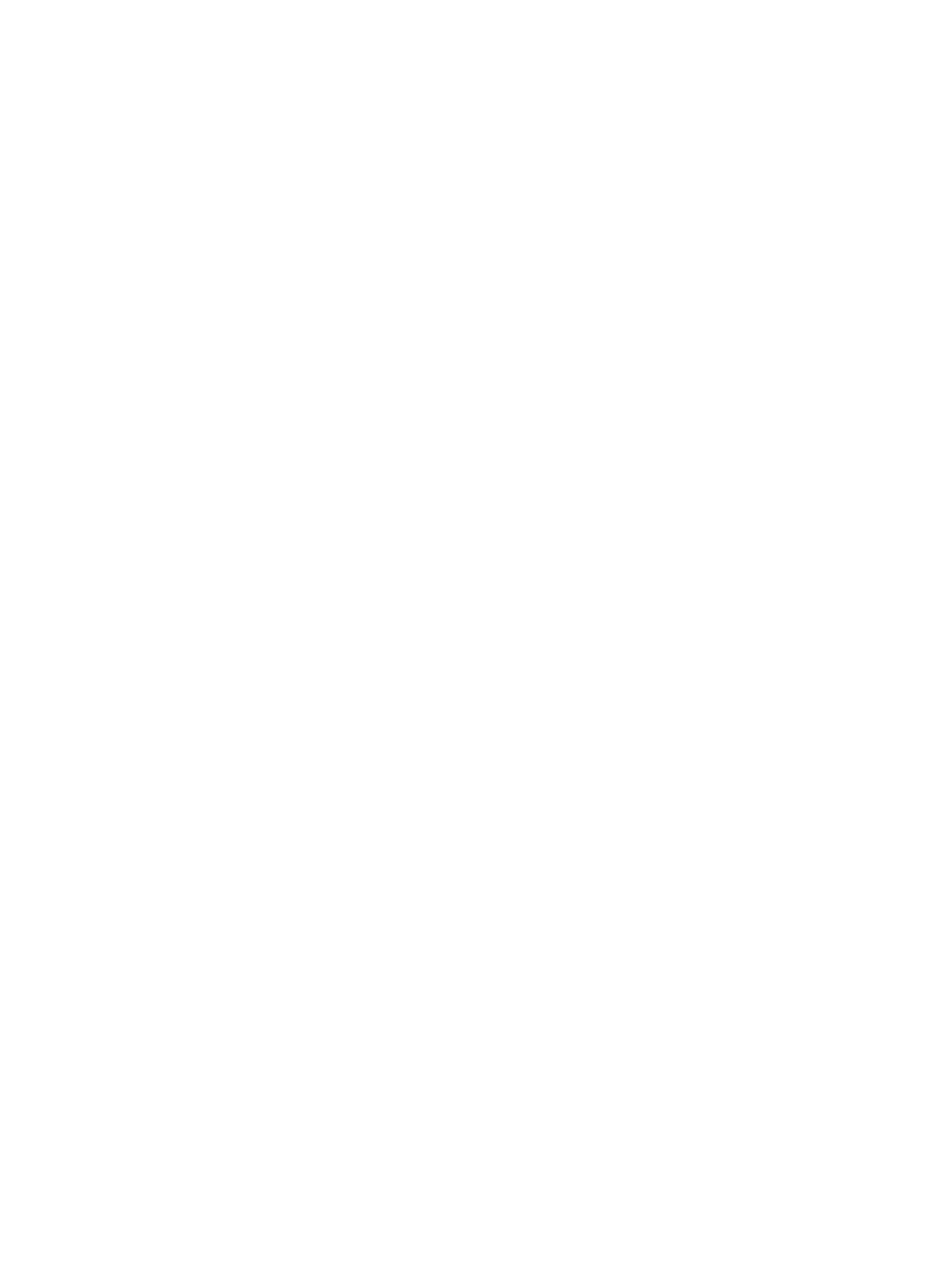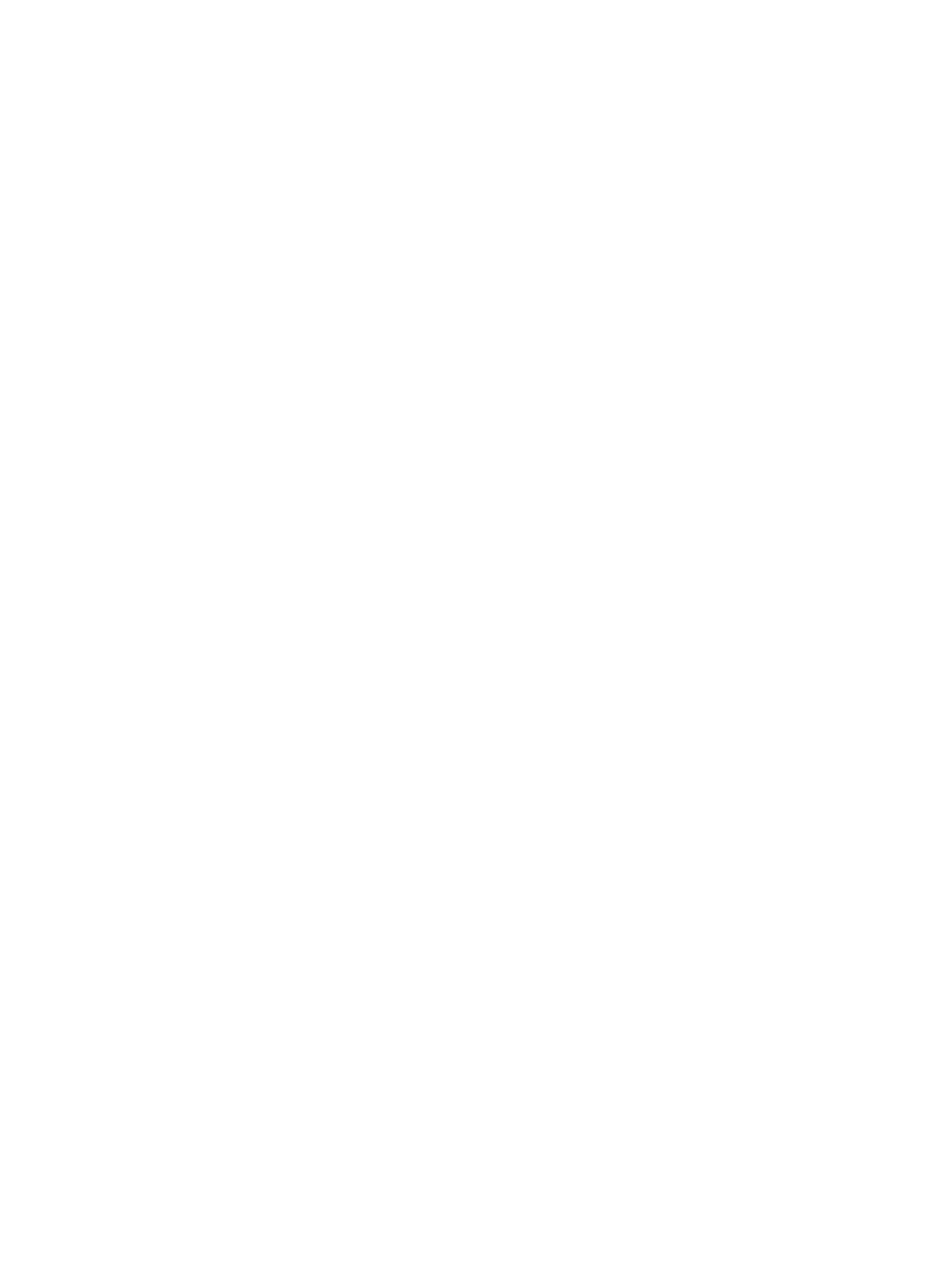
ファックスの画像品質の向上 ...................................................................................................................................................205
スキャナ ガラスにごみや汚れがないか検査する......................................................................................................206
送信ファックスの解像度設定を確認する....................................................................................................................207
イメージ調整設定を確認する ..........................................................................................................................................208
テキストまたは画像のファックス品質を最適化する..............................................................................................208
エラー修正設定の確認........................................................................................................................................................208
用紙の大きさに合わせる設定を確認する....................................................................................................................209
異なるファックス機に送信する......................................................................................................................................209
送信側のファックス機を確認する .................................................................................................................................209
有線ネットワークに関する問題の解決 .................................................................................................................................209
ワイヤレス ネットワークに関する問題の解決...................................................................................................................210
ファックスに関する問題の解決...............................................................................................................................................210
ファックスの問題を解決するためのチェックリスト..............................................................................................210
一般的なファックスの問題...............................................................................................................................................212
付録 A サービスおよびサポート.......................................................................................................................................................215
HP 限定保証条項 ............................................................................................................................................................................215
英国、アイルランド、マルタ ..........................................................................................................................................216
オーストリア、ベルギー、ドイツ、ルクセンブルク..............................................................................................216
ベルギー、フランス、ルクセンブルク ........................................................................................................................217
イタリア...................................................................................................................................................................................218
スペイン...................................................................................................................................................................................218
デンマーク ..............................................................................................................................................................................219
ノルウェー ..............................................................................................................................................................................219
スウェーデン..........................................................................................................................................................................219
ポルトガル ..............................................................................................................................................................................220
ギリシャおよびキプロス ...................................................................................................................................................220
ハンガリー ..............................................................................................................................................................................220
チェコ共和国..........................................................................................................................................................................221
スロバキア ..............................................................................................................................................................................221
ポーランド ..............................................................................................................................................................................221
ブルガリア ..............................................................................................................................................................................222
ルーマニア ..............................................................................................................................................................................222
ベルギーおよびオランダ ...................................................................................................................................................222
フィンランド..........................................................................................................................................................................223
スロベニア ..............................................................................................................................................................................223
クロアチア ..............................................................................................................................................................................223
ラトビア...................................................................................................................................................................................223
リトアニア ..............................................................................................................................................................................224
エストニア ..............................................................................................................................................................................224
HP の Premium Protection Warranty:LaserJet トナー カートリッジ限定保証.............................................................224
長寿命の消耗品およびメンテナンス キット限定保証の適合宣言 ...............................................................................225
HP 製以外のサプライ品に対する HP のポリシー................................................................................................................225
HP の偽造防止 Web サイト..........................................................................................................................................................225
viii